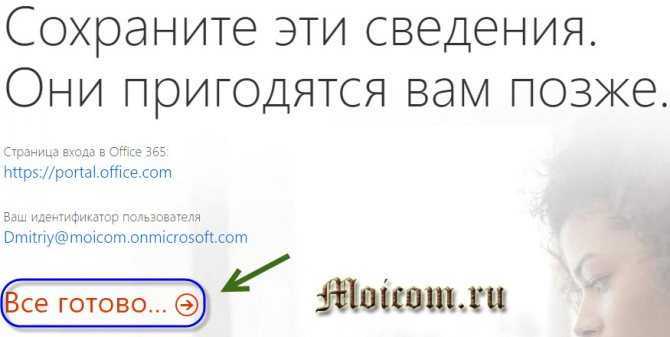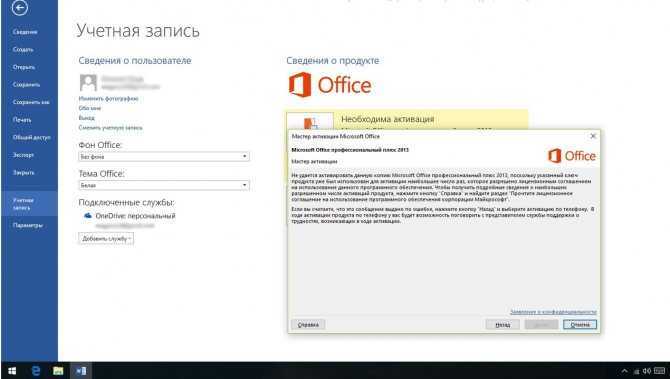Настройка клиентов MS Office 2019/2016 для активации на KMS сервере
На компьютерах пользователей нужно устанавливать специальную корпоративную версию Office 2016 (скачать ее можно из личного кабинета сайта лицензирования Microsoft — VLSC), в ней предустановлен специальный KMS ключ (GVLK ключ)(впрочем, вы можете сменить ключ и у обычной редакции Office, установленной с розничным, MAK или OEM ключом, об этом немного ниже).
Т.е. если у вас в домене есть корректная запись DNS для KMS сервера (вы можете найти KMS сервер в домене с помощью команды: nslookup -type=srv _vlmcs._tcp.winitpro.ru ), и вы установили именно корпоративную редакцию MS Office (Volume License), то при соблюдении данных требований, копия Office должна активироваться автоматически после установки на компьютер в домене AD. Чтобы вручную активировать новую версию Office на клиентском компьютере, последовательно выполните команды (в командной строке с правами администратора):
CD Program FilesMicrosoft OfficeOffice16
CD Program Files (x86)Microsoft OfficeOffice16
Вы можете указать адрес KMS сервера вручную:
cscript ospp.vbs /sethst:kms01.winitpro.ru
Также можно задать имя или IP адрес KMS сервера через следующий REG_SZ ключ реестра: HKLMSoftwareMicrosoftOfficeSoftwareProtectionPlatformKeyManagementServiceName REG_SZ (для распространения через групповые политики таким методом).Если KMS сервер запущен на нестандартном порту (не на 1688), сменить порт на клиенте можно так: cscript ospp.vbs /setprt:1689
Или через реестр: HKLMSoftwareMicrosoftOfficeSoftwareProtectionPlatformKeyManagementServicePort
Активировать вашу копию Office на KMS сервере: cscript ospp.vbs /act
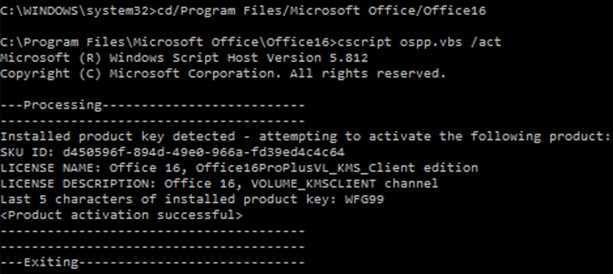
Наличие следующих строк свидетельствует о том, что ваша копия Office 2016 успешно активирована.
С помощью следующей команды можно получить информацию об истории активации клиента на сервере KMS (выполняется поиск записей в журнале по Event ID: 12288) cscript ospp.vbs /dhistorykms Чтобы разрешить активацию MS Office простым пользователям, выполните команду: cscript ospp.vbs /puserops Если выполнять активацию на KMS должны только администраторы: cscript ospp.vbs /duserops При возникновении ошибок активации Office 2019/2016, более подробную информацию об ошибках можно получить с помощью команды: cscript ospp.vbs /ddescr:0xC004F042
где 0xC004F042 – ваш код ошибки активацииЕсли нужно активировать Office 2019/2016 на удаленном компьютере, воспользуйтесь командой следующего формата: cscript OSPP.VBS ИмяУдаленногоКомпьютера
Текущий статус активации Office 2016 / 365 можно получить с помощью команды
cscript ospp.vbs /dstatusall
Подробную информацию можно найти журнале событий в секции KMS, Event ID события 12290.
Работа с командной строкой
Активатор взаимодействует с командной строкой после запуска параметров. Опция будет полезна продвинутым юзерам, а также системщикам и создателям сборок операционных систем Microsoft.
Запуск происходит инкогнито через оператор KMSAuto Net.exe /параметр=значение. К примеру, при параметре win и значении act команда означает запуск ОС без вывода окна в скрытом режиме с последующим завершением работы программы.
Другие полезные сочетания — /параметр=значение:
- /off=act — хакинг офисных ПО;
- /KMSset=yes (no) — установка/деинсталляция KMS;
- /key=yes — инсталляция ключа под вашу копию «Виндовс»;
- /task=yes — формирование задачи для планировщика по возобновлению входа в операционку и офис с интервалом 25 дней;
- /sound=yes или no — включить/отключить звук.
Чтобы запускать командную строку от имени администратора (и с его правами), используйте WinX.
Вызовите контекстное меню, кликнув «Пуск», выберите целевой пункт.
Для применения команд перейдите в раздел с исполняемым файлом.
Задайте cd c:\путь\к\файлу (добавьте адрес к файлу .exe на вашем ПК).
Элемент cd обеспечит переход по прописанному пути, а второй аргумент покажет путь к каталогу, где находятся исполняемые файлы.
Запустите строчку для автоактивации ОС через KMSAuto Net.exe/win=act
Как удалить и стоит ли удалять?
Сама программа не требует удаления, так как она не устанавливается как стационарная утилита или приложение. Её достаточно просто запустить, она портативная (кроме версии KMSAuto Helper, которая работает в фоновом режиме). Так как антивирусы определяют её как вредоносное или потенциально нежелательное ПО, целесообразно удалить сам файл с расширением .exe. При первом сканировании антивирус его обнаружит как угрозу.
KMS-Service удалять не стоит. Программа будет активировать систему с заданной периодичностью. В противном случае при очередном обновлении безопасности (KB971033), действующая активация может слететь, когда ключ не пройдет валидацию на настоящем KMS. На Windows 7/8/8.1 такие обновления приходят с периодичностью один раз в год. На «десятке» при каждом крупномасштабном обновлении (каждые пол года). Периодическое подтверждение активации происходит незаметно от пользователя.
Требования к активации с помощью Active Directory
Чтобы использовать активацию с помощью Active Directory, в версии Office, Project или Visio с корпоративной лицензией должен использоваться GVLK (общий ключ многократной установки), который должен быть установлен в одной из следующих операционных систем:
- Windows 11
- Windows 10
- Windows 8.1
- Windows Server 2022
- Windows Server 2019
- Windows Server 2016
- Windows Server 2012 R2
- Windows Server 2012
Просмотрите требования к системе для Office, чтобы определить, какие операционные системы поддерживаются лицензированной версией Office, Project или Visio, развертываемой для пользователей в организации. Например, Office LTSC профессиональный плюс 2021 поддерживается в Windows 11 и Windows 10 но не поддерживается в Windows 8.1.
Как пользоваться?
Пользоваться утилитой KMS несложно, для этого лишь потребуется:
- Закрыть все офисные приложения, если они открыты, в противном случае процесс активации может завершиться некорректно.
- Если установлен антивирус, желательно закрыть и его, поскольку он может заблокировать работу сервисов утилиты.
- Открыть архив и распаковать его в любой подходящий каталог.
- Запустить исполняемый файл утилиты.
- В появившемся окне выбрать пункт «KMS Auto Net».
- Изучить выведенную информацию по состоянию операционной системы и Microsoft Office.
- В случае возникновения каких-либо проблем с лицензией выбрать пункт «Активация Office».
- После окончания процесса можно закрывать KMS Auto Net, рекомендуется перезагрузить компьютер для корректной работы офисного ПО, без перезагрузки ПК могут возникнуть непредвиденные проблемы и ошибки.
Данный процесс уберёт упоминания о лицензии лишь на календарный месяц (30 дней), для бессрочной активации необходимо:
- Снова открыть приложение KMS Activator (антивирус и офисные программы должны быть закрытыми).
- Перейти по пункту «Система».
- Найти «Планирощик» и в нём указать обновление активации офиса каждые 10 дней.
- Нажать на кнопку создания задачи, после чего можно закрывать утилиту и снова перезагружать компьютер. После перезагрузки можно навсегда забыть о проблемах с лицензией.
Активация: что это за действие
Активацией называется системная операция, благодаря которой копии лицензионных ОС проходят проверку подлинности. Выгоды юзера:
- подтверждаются права использования имеющегося дубля Windows;
- вы можете быть уверены, что определенное лицензионное ПО используется на таком количестве ПК, которое предусмотрено правилами разработчиков лицензии;
- вы получаете подтверждение, что ваше программное обеспечение не относится к пиратским копиям;
- если вы используете «Виндовс 10», то получите возможность провести кастомизацию системы, которая без лицензии не даст доступ к настройке интерфейса.
Все вышеперечисленные удобства обеспечивает программа KMSAuto Net.
Принцип работы активатора:
- Система «Виндовс» делает запрос к серверной части Microsoft, откуда ожидается подтверждение подлинности ПО. KMS, Key Management Server воспроизводит работу такого сервера, причём без подключения к интернету.
- Как только проверка завершается, ваш компьютер получает подтверждение, что лицензия действительна, система, контролирующая лицензии Volume License Service Managment, опознает ключ, установленный на ПК, и подтверждает его подлинность.
Описанное решение актуально для «Виндовс», где установлена лицензия VL.
Обновлять проверку необходимо раз в 30 дней, для автоматизации процесса есть решения.
Активация Windows и Office от KMS сервера
Привет всем!
Хочу поделиться информацией, может кому будет в помощь – это как активировать Microsoft Windows или Office от KMS сервера. Будь то KMS сервера что у вас дома в локалке, или рабочей корпоративной сети, хоть локально с вашего компьютера. Без разницы Итак – понеслась.
Активация Windows
Первым делом надо ввести специальный ключ для активации с помощью KMS сервера. Вот они, взял с сайта Microsoft, они в публичном доступе. Напишу часть ключиков. Посмотреть полный список ключей можно опять же на сайте Microsoft.
Итак, чтобы ввести этот ключ нужно открыть командную строку от имени администратора и ввести команду:
Пробовал ввести ключик стандартными средствами Windows, ну типа Панель управления – Обновление и безопасность – Активация – Изменить ключ продукта. И нифига, не сработает активация через KMS сервер. Уж не знаю почему, какая магия тут задействована, но если ключик Windows вводить через консоль, активация проходит.
Теперь надо указать адрес сервера KMS. Если у вас есть свой DNS где прописан адрес KMS сервера, то не чего делать не надо, дальше активация пройдёт на автомате. Если же такого счастья нет, то в той же консоле (открытая от Администратора) пишем команду:
Где nas – это адрес или имя сервера KMS, а 1688 это порт. Можно указать вместо имени IP адрес, тогда команда будет выглядеть так:
Напомню, что она вводиться в командной строке от имени администратора. Собственно и всё. Если KMS у вас правильно настроен, то Windows успешно активируется. Теперь давайте перейдём к активации Office.
Активация Office
Я напишу пример активации для Office 2016. И как и с Windows сначала надо ввести специальный ключик для KMS активации. Опять же, полный список ключей лежит в открытом доступе на сайте Microsoft, я же для покажу только несколько:
И тут в отличии от Windows неважно как вы введёте ключик, в самой программе или через командную строку, без разницы, в любом случаи Office активируется. Хотя… Но на всякий случай я опишу как в командной строке задать ключ офису
Для этого идём в папку где установлен Office
В этой папке будет важный файл ospp.vbs. С помощью него будем проводить все манипуляции. Теперь пишем команду
Ага, ключик введём. Теперь надо указать адрес KMS сервера. Повторюсь, если у вас DNS сервер где прописан адрес KMS сервера этот пункт можно пропустить. Всё итак активируется на автомате. Но если такового нет, то вводим команду:
или адрес можно задать по имени cscript ospp.vbs /sethst:nas
Кому как больше нравиться. И так и так правильно. А теперь делаем пальчики крестиком и вводим команду активации:
Если пальчики были правильно сложены в крестик, то активация пройдёт на ура! Иначе смотрите на пальчики. Шутка.
Собственно и всё. В следующей статье я покажу, если у вас есть свой DNS сервер, как прописать адрес KMS сервера, что бы вся активация проходила на полном автомате!
Особенности KMS активации MS Office 2019 и 2016 в корпоративной сети
В этой статье мы разберемся с особенностями активации Microsoft Office 2019 и Office 2016 на корпоративном KMS-сервере (предварительно желательно познакомиться с подробным FAQ по Key Management Service). Предполагается, что у вас уже имеется развернутый сервер KMS активации на базе Windows Server 2012 R2/2019 или других версиях Windows (список поддерживаемых ОС есть ниже).
Благодаря использованию KMS-сервера, корпоративные клиенты могут производить активацию офисных продуктов внутри сети организации без необходимости подключения к серверам активации Microsoft в интернете. Ранее мы уже рассматривали особенности активации MS Office 2013 в корпоративной среде, основные принципы и подходы в вопросах активации MS Office 2019 и 2016 на KMS сервере остались неизменными.
- Инструкция применима только к корпоративным версиям Office 2019 и 2016 и не распространяется на Office 365 ProPlus, управляемого по подписке (отличия в лицензировании Office 2019 и Office 365);
- При развертывании KMS сервера для активации операционных систем Windows вы можете использовать самый новый KMS host key для активации всех старых редакций Windows. Однако для активации предыдущих версий Office на KMS сервере нужно устанавливать соответствующие расширения для нужной версии Office (volume license pack) и активировать их собственным ключом активации. Например, KMS для MS Office 2019 не активирует предыдущие версии Office (Office 2016, 2013 и 2010).
Сбой активации в лицензионном Office
Сбой активации может произойти при запуске любого продукта из офисного пакета Microsoft Office: Word, Excel, PowerPoint. Обычно это происходит после окончания пробной версии программ. Система предлагает ввести лицензионный ключ при каждом запуске. Это изрядно надоедает пользователям, особенно вместе с урезанным функционалом Office.
Изредка ошибка при активации Microsoft Office может появляться на лицензионной версии, где ключ введен и раньше все было нормально. Это происходит в случае, если Windows не может подключиться к серверам Microsoft или проверка подлинности лицензии по каким-то причинам недоступна.
Основные причины сбоев:
- Настройки прокси или брандмауэра блокируют соединение.
- Да компьютере установленные неправильные дата и время, из за чего возможны сбои при синхронизации с серверами.
- Office давно не обновлялся. Касается всех версий: 2010, 2013, 2016 и других, менее популярных.
- Программа запущена не от имени администратора (зависит от настроек).
В реальности все гораздо проще — софт не активирован, потому что никто не приобретал лицензию.
Как активировать MS Office активатором KMSAuto Net
Автоматическим способом
- Скачайте архив с программой или сам файл по прямой ссылке на нашем сайте.
- Запустите исполняемый файл с правами администратора.
- В главном окне выберите «Активация».
- Далее «Активация Office».
- Процесс длится не больше минуты, по окончании появится сообщения в окне программы об успешной активации, её можно закрыть.
Вручную
- Переключитесь в раздел «Система».
- Нажмите — «Установить KMS-Service».
- После установки kms-сервера ниже в этом же окне в разделе установки GVLK ключа, кликните — «Установить ключ Office».
- Нажмите «Продолжить» в открывшемся диалоговом окне принудительной установки ключа. При появлении сообщения о том, что ключ успешно установлен закройте программу. Теперь офис активирован.
С помощью командной строки
- Откройте встроенную утилиту «Командная строка». Для этого в поле поиска напишите (cmd) без скобок. Выполните правый клик мыши на ярлыке классического приложения «Командная строка» — выберите соответствующий пункт с правами администратора.
- Впишите первую команду.
CD %SystemDrive%\Program Files (x86)\Microsoft Office\Office 16 — для версии 2016. В случае если используется 32-разрядная версия офиса на 64-разрядной системе (самый распространённый случай). Команду можно скопировать (Ctrl+C) и вставить в консоль (Ctrl+V).
CD %SystemDrive%\Program Files\Microsoft Office\Office16 — для установленной 32-разрядной версии офиса в Windows 32-bit. И также и для x64.
Первая команда переместит нас в корневой каталог Microsoft Office.
- После введите команду для проверки состояния лицензии — cscript ospp.vbs /dstatus — после каждой команды нужно подтверждать действие (Enter).
- Если офис уже был активирован, то нужно удалить информацию о прошлых ключах, из-за них возникают частые ошибки при активации. Введите — cscript ospp.vbs /rearm — всё ключ успешно удален, можно приступать к повторной активации.
- Для активации введите — cscript ospp.vbs /inpkey:(ваш 25-значный ключ)
Пример: cscript ospp.vbs /inpkey:JHGY5-KJNB6-VFGY6-87NFT-CB5HB
Как удалить ключ продукта Microsoft Office
Вы можете удалить ключ продукта Microsoft Office с помощью командной строки следующим образом:
- Открыть окно командной строки с повышенными привилегиями
- Выполнить команду для доступа к Office path
- Запустите команду, чтобы просмотреть последние 5 символов ключа продукта Office
- Выполните команду, чтобы удалить ключ продукта Office.
Прежде всего, откройте CMD с повышенными привилегиями или командную строку.
Откройте папку Microsoft Office в окне командной строки. Для этого вам нужно выполнить команду, которая будет включать путь к папке MS Office, в которой он установлен. Например, если на диске C установлена 64-разрядная версия Microsoft Office 2016, команда будет выглядеть так: cd C: > Program Files > Microsoft Office > Office16.

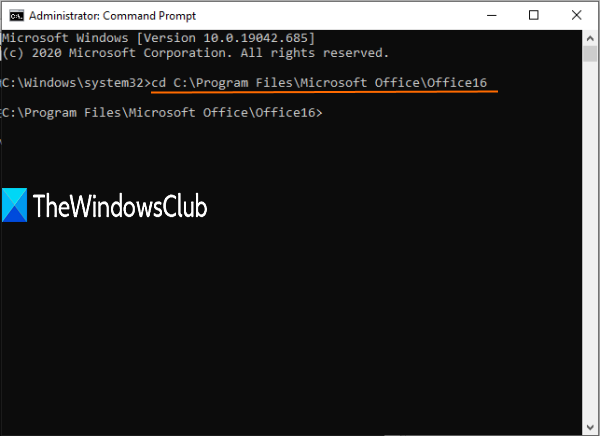
Вы должны сами проверить, где и какая версия MS Office установлена, а затем выполнить соответствующую команду.
Теперь запустите команду, чтобы проверьте последние 5 символов установленного ключа продукта Microsoft Office. Команда такая:
cscript ospp.vbs /dstatus
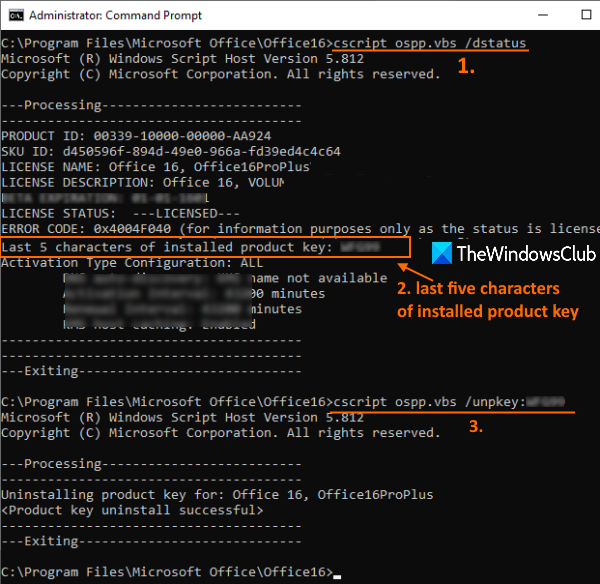
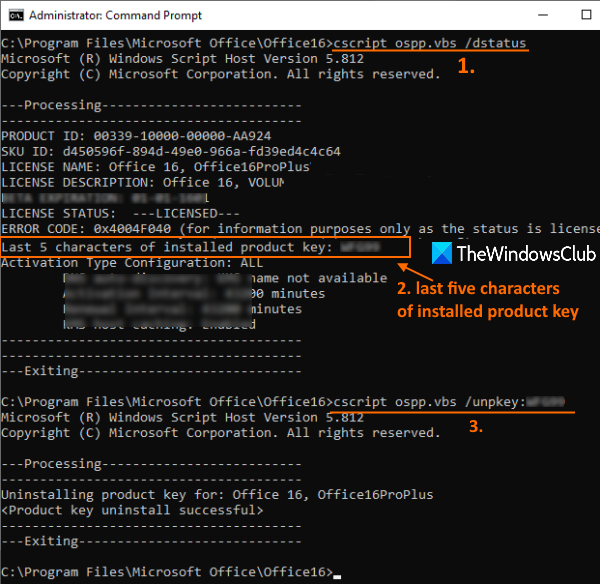
Вы можете увидеть статус лицензии (активирована или нет), а также последние 5 символов ключа MS Office. Скопируйте эти символы.
Это последняя команда для удаления текущего ключа продукта. Команда такая: cscript ospp.vbs /unpkey:ABCDEX
Заменять ABCDE с последними 5 символами ключа MS Office и выполните команду. Он удалит ключ Office. Когда вы откроете Word или некоторые другие приложения Office, вам будет предложено ввести ключ продукта.
Надеюсь, что шаги, описанные в этом посте, помогут легко удалить или удалить ключ продукта Microsoft Office.
Источники
Что такое KMS и ADBA
Представьте себе ситуацию, что есть компания у которой развернут домен Active Directory на Windows Server 2012 R2 и в нем 500 компьютеров и 20 серверов. Клиентские операционные системы от Windows 7 до Windows 10, а серверные платформы работают на Windows Server 2008 R2 до Windows Server 2016. Согласитесь, что сервера, то еще можно активировать вручную, а вот 500 клиентских станций, очень муторно, да и отслеживание лицензий, очень непростое дело. Для таких случаев корпорация Microsoft имеет три пути, помогающие решить данные задачи:
- VAMT (Volume Activation Management Tool)> сервер, ручной активации, для небольшого парка систем
- KMS (Key Management Service) > автоматический сервер активации Windows и MS Office, я буду рассматривать именно его.
- Active Directory Based Activation (ADBA) > служба активации корпоративных лицензий, появилась для активации систем начиная с Windows 8 и Windows Server 2012, имеет больший приоритет перед KMS сервером.
Как работает KMS сервер
Как я вам не перестаю говорить, прежде, чем что-то настраивать, нужно, понять как оно работает, это сильно потом упростит поиск неисправностей при нештатной ситуации. И так, сервер многопользовательской активации или просто KMS, это компьютер или виртуальная машина, работающая на серверной операционной системе Windows Server 2008 R2 и выше, в задачи которой входит обслуживание механизма активации компьютеров в сети. Принцип работы KMS очень простой, вы в личном кабинете с корпоративными лицензиями, получаете специальный серверный KMS ключ.
https://www.microsoft.com/Licensing/servicecenter/default.aspx
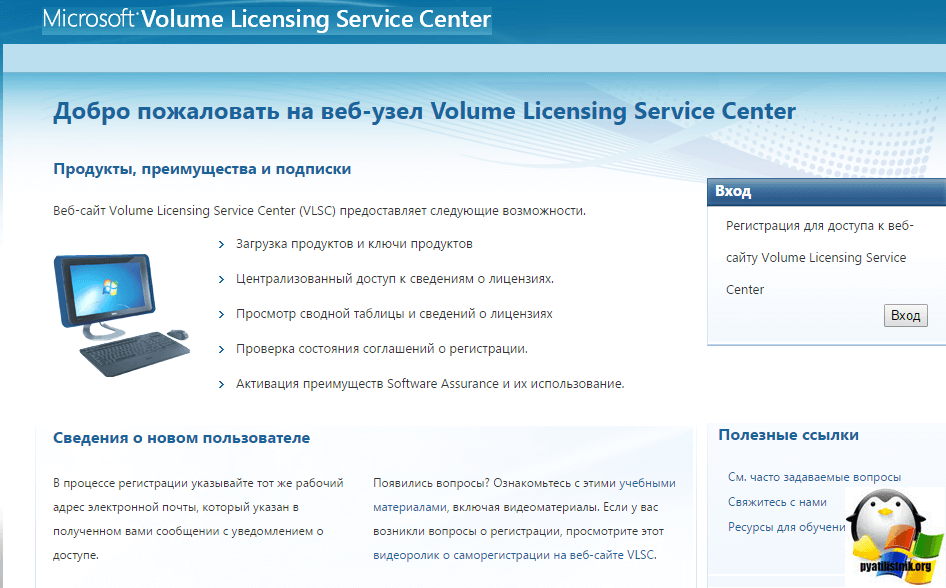
В разделе ключи и загрузки.

Выбираете нужный продукт, в моем примере это Office Professional Plus 2013 with SP1, вы обнаружите MAK ключ и KMS ключ. Первый для ввода ключа на клиентской машине, а второй на сервере активации.
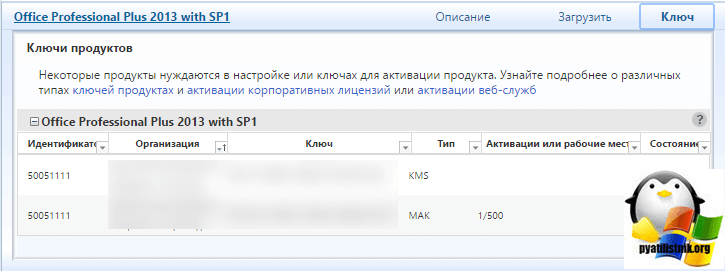
После того, как ключ получен, вы его с помощью специального скрипта должны его активировать. В результате чего у вас в DNS, появится новая запись формата SRV _VLMCS._TCP_название домена и отвечать она будет по порту 1688, именно на нем работает сервер KMS, для активации Office и Windows.
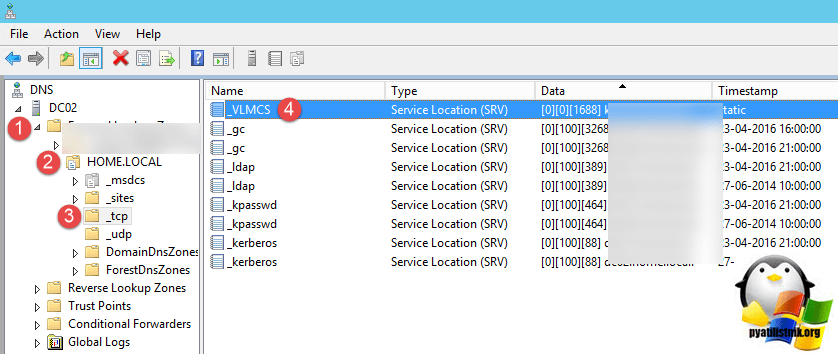
Еще посмотреть список серверов в лесу Active Directory можно командой:
nslookup -q=SRV _VLMCS._TCP.имя вашего домена
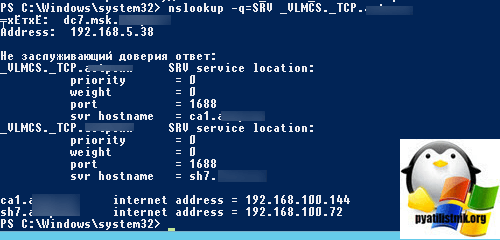
Если схематично это расписать, то выглядит вот так. Клиент попав в локальную сеть предприятия, делает запрос к DNS серверу, на предмет наличия SRV _VLMCS._TCP_название домена записи, если таковая находится, то он идет к KMS серверу и активируется, на 180 дней, через которые он снова к нему обратиться.
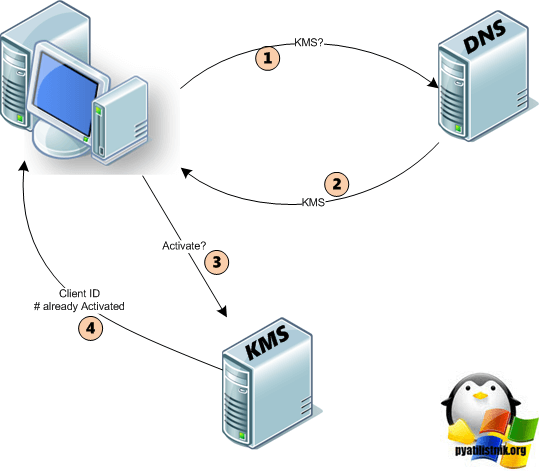
Как работает ADBA сервер
С появлением таких операционных систем, как Windows 8.1, Windows Server 2012 R2 и выше, усовершенствовался процесс активации, все больше завязывающий его на Active Directory. У вас теперь появилась роль Active Directory Based Activation (ADBA) или если по-русски Службы активации корпоративных лицензий, ее задачей является активация операционных систем, кто являются членами домена AD. Преимущество в том, что она работает по стандартным портам Active Directory и дополнительных, как у KMS 1688, открывать не нужно, все идет по портам LDAP. Клиент обращается к полноценному контроллеру домена, не RODC, где можно только считывать. ADBA, так же активирует на 180 дней доменные компьютеры, через 6 месяцев, она автоматически продлит активацию. Если компьютер перестает быть частью домена, то у него слетает активация. Службы активации корпоративных лицензий активируют клиентов в пределах всего леса Active Directory.
Принцип работы очень простой, после присоединения рабочей станции к домену, компьютер или портативное устройство запрашивает имеет универсальный ключ многократной установки GVLK и сравнивают его с активацией, определяемой ключом GVLK, если они совпадают, то выполняется повторная активация. По умолчанию, попытки повторной активации выполняются каждые 7 дней. Если по каким, то причинам из Active Directory не получается получить объект активации, то будет сделана попытка поиска в сети KMS сервера.
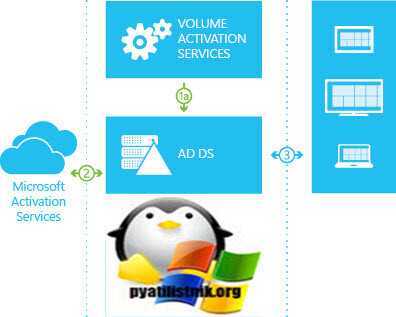
Универсальный ключ многократной установки (GVLK – Generic Volume License Key) – это специальный публичный ключ KMS, использующийся для активации, ниже я приведу списки этих ключей.
Решения проблем активации Office365
В Интернете вы найдете много статей, блогов и записей на форумах, посвященных проблемам активации Office 365, но, к сожалению, эта информация не консолидирована. Здесь мы собрали информацию из нескольких источников, чтобы наконец найти решение вашей проблемы. Здесь вы найдете обзор возможных решений на одной странице.
Портал Office.com: назначьте действующую подписку на Office365
Учетная запись пользователя, для которой вы хотите активировать Office 365, требует действующей подписки Office365.
- Откройте браузер и перейдите на портал Office 365 ( https://portal.office.com ).
- Войдите в систему как (глобальный) администратор.
- Откройте портал администратора и с правой стороны выберите пользователя с проблемами активации.
В списке пользователей видно, какие из них имеют назначенные действующие лицензии, а какие нет:
Назначить лицензию или изменить ее можно в профиле пользователя:
Удалите зарегистрированные установки приложений Office 365
Если проблема именно в этом, то в большинстве случаев вы увидите такое сообщение:
Однако, даже если этого сообщения не было, необходимо убедиться в их наличии. Для этого в профиле пользователя войдите в список установок:
Далее вы увидите все ранее активированные установки операционных систем Windows и приложений Office:
Если доступные установки приложений Office для это пользователя исчерпаны, то необходимо нажать на «отключить» и вы освободите одну из доступных 5-ти установок. После этого можно продолжить активацию пакета Office.
Предыдущие два варианта поиска возможных проблем использовали портал Office 365. Все остальные решения, описанные ниже, относятся к локальному компьютеру, на котором есть проблема активации
Проверьте запущенные службы Windows
Убедитесь, что необходимые службы запущены. Одной из служб, которая должна быть запущена, является Network List Service . Проверьте все незапущенные службы, настроенные на автоматический запуск, и запустите те, которые находятся в остановленном состоянии.
Настройка зоны безопасности Internet Explorer
Microsoft Office 365 использует множество разных доменных имен для своих многочисленных продуктов и услуг. В приведенном ниже списке вы найдете сводный обзор доменных имен. Список обязательных разрешенных доменных имен:
- .lync.com *
- * .live.com
- * .office365.com
- * .office.com
- * .office.net
- * .onmicrosoft.com
- * .outlook.com
- * .microsoft.com
- * .microsoftonline.com
- * .microsoftstream.com
- * .msocdn.com
- * .powerapps.com
- * .sharepoint.com
- * .sway.com
Список необязательных доменные имена:
- * .cloudapp.net
- * .gfx.ms
- * .hockeyapp.net
- * .localytics.com
- * .oaspapps.com
- * .outlookgroups.ms
- * .windows.net
- * .windowsazure.com
- assets.onestore.ms
- dc.services.visualstudio.com
- outlook.uservoice.com
- platform.linkedin.com
- prod.firstpartyapps.oaspapps.com.akadns.net
Убедитесь, что вы добавили необходимые доменные имена в вашу интранет-зону в Internet Explorer. Параметры по умолчанию в зоне интрасети гарантируют, что все облачные приложения будут работать с теми же разрешениями и конфигурациями, что и обычные настольные приложения Office.
В случае , если вы хотите включить единый вход в Office 365 убедитесь, что параметр Internet Explorer — установлен в .


















![Kms tools скачать бесплатно для windows [обновлено 01.09.2020]](http://smartshop124.ru/wp-content/uploads/b/a/3/ba391ac1d47960b8de62982c8dd0c384.jpeg)
![Kms tools portable by ratiborus [18.10.2021] скачать](http://smartshop124.ru/wp-content/uploads/9/8/c/98c7b8242574d51b7b524a141d324aca.jpeg)























![Kms tools скачать бесплатно для windows [обновлено 01.09.2020]](http://smartshop124.ru/wp-content/uploads/4/a/e/4aead2bc30a6918561452267deab9e49.jpeg)

![Kms tools portable by ratiborus [18.10.2021] скачать](http://smartshop124.ru/wp-content/uploads/5/a/8/5a83567a1f04867058b1d5ccbcd8b823.jpeg)